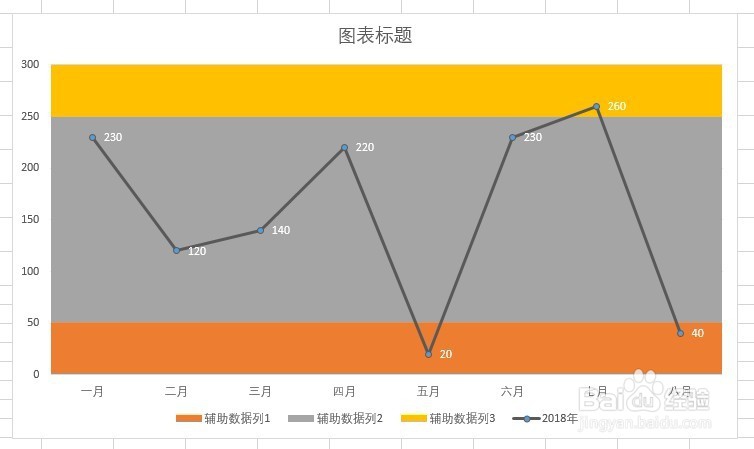1、打开Excel,建立空白工作簿。

2、在工作表中录入原始数据和辅助数据,辅助数据就是用来制作色块的。

3、以这些数据插入“带数据标记的折线图”。

4、选中图表,点击“更改图表类型”。

5、在打开的窗口中点击“组合”,在右侧的设置窗口中,“2018年”的数据系列使用“带数据标记的折线图”,其余辅助数据列使用“堆积柱形图”,然后点击“确定”。
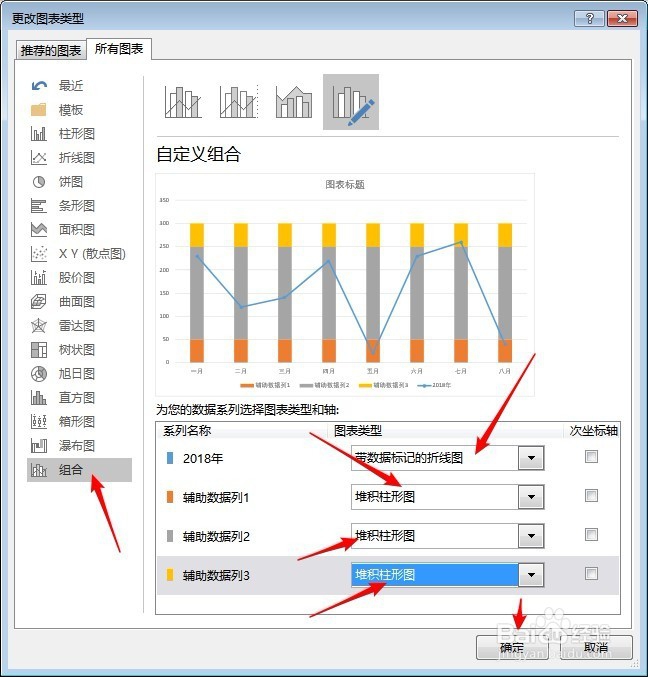
6、图表就变成了柱状图和折线图的组合图。

7、双击柱形,在右侧打开的设置窗口中,把“分类间距”设置为0。

8、这样,整个折线图就被色块分成了三个部分,最上面部分是250-300的数据区间,中间部分是50-250的数据区间,最下面部分是0-50的数据区间。从而能够更直观地对原始数据进行区分。